Пристрій на базі Android є у більшості користувачів, і в багатьох речах мобільні девайси стають для нас незамінними. Ми користуємося корисними додатками, граємо в різні ігри, перетворюючи таким чином смартфон або планшет в щоденний помічник. Далеко не всі з них мають ПК-версію, в зв'язку з чим вимушено доводиться перемикатися на Андроїд-девайс. В якості альтернативи користувачам пропонується встановити на комп'ютер емулятор цієї ОС, щоб без праці запускати улюблені мобільні програми, не чіпаючи при цьому сам гаджет. Однак варто розуміти, що не всі комп'ютери для цього підійдуть, так як вона вимагає чималу кількість системних ресурсів.
Системні вимоги для встановлення BlueStacks на Windows
Перше, що важливо усвідомити &8212; кожна нова версія БлюСтакс обзаводиться все більшим числом функцій і можливостей. А це завжди впливає на кількість витрачених ресурсів, тому з часом системні вимоги можуть бути вище наведених в статті.
Читайте також: Як встановити Програму BlueStacks
Незалежно від потужності ПК для роботи BlueStacks ваш обліковий запис повинен бути &171; Адміністратор & 187; . В інших статтях на нашому сайті ви можете прочитати, Як отримати права адміністратора в Windows 7 або в Windows 10
Відразу ж варто обмовитися, що в цілому БлюСтакс може запускатися навіть на малопотужних офісних ноутбуках, інша справа &8212; якість його функціонування при цьому. Звичайні невимогливі додатки будуть працювати без проблем, а ось складні ігри з сучасною графікою, швидше за все, почнуть істотно гальмувати ПК. У цьому випадку вам знадобиться додаткова настройка емулятора, але про це ми поговоримо в кінці.
Отже, щоб БлюСтакс зміг просто відкритися і заробити на вашому комп'ютері, його характеристики повинні бути наступними:
Операційна система
Мінімальні вимоги: від Windows 7 або вище.
Рекомендовані вимоги: Windows 10.
Якщо ви раптом до сих пір використовуєте XP або Vista, а також системи, відмінні від Microsoft Windows, установка буде неможлива.
Оперативна пам'ять
Мінімальні вимоги: 2 ГБ.
Рекомендовані вимоги: 6 ГБ.
- Подивитися її кількість можна, в Windows 7 клікнувши по ярлику &171;мій комп'ютер&187; правою кнопкою миші і вибравши &171;властивості&187; . У Windows 10 ви можете дізнатися цю інформацію, відкривши &171; цей комп'ютер&187; , натиснувши на вкладку &171; Комп'ютер&187; і клікнувши на &171; властивості&187; .
- У вікні знайдіть пункт & 171; Оперативна пам'ять&187; і подивіться її значення.
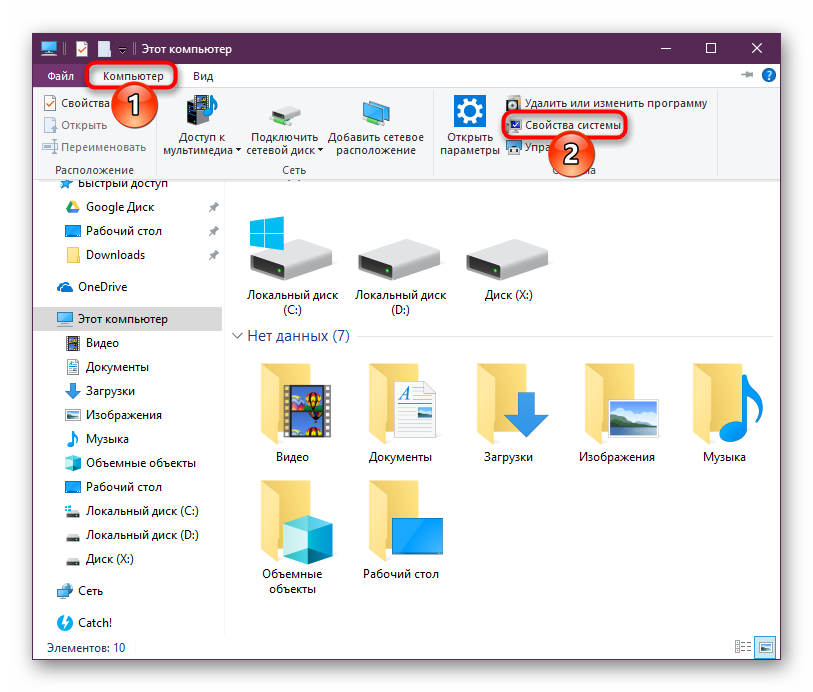

В цілому, 2 ГБ на практиці може бути недостатньо за аналогією з самими Андроїд-девайсами. 2 ГБ для Android 7, на якому в даний момент базується BlueStacks, замало для комфортної роботи, особливо ігор. У багатьох користувачів досі встановлено 4 ГБ &8212; цього повинно вистачити, але умовно &8212; при активному використанні, можливо, буде потрібно закрити інші &171;важкі&187; програми для ОЗУ, наприклад, браузер. В іншому випадку також можуть початися проблеми з функціонуванням і вильотом запущених додатків.
Процесор
Мінімальні вимоги: Intel або AMD.
Рекомендовані вимоги: багатоядерний Intel або AMD.
Чітких вимог виробники не надають, але за логікою речей старенькі або слабкі офісні процесори не зможуть гідно обробляти інформацію і програма може повільно працювати або не запускатися зовсім. Розробники рекомендують визначити відповідність вашого CPU, перевіривши його параметр PassMark. Якщо він більше 1000 , значить проблем з функціонуванням BlueStacks виникнути не повинно.
Перейшовши за посиланням вище, знайдіть ваш процесор і перевірте, який у нього показник. Найпростіше відшукати його через пошук в браузері, натиснувши поєднання клавіш Ctrl + F .
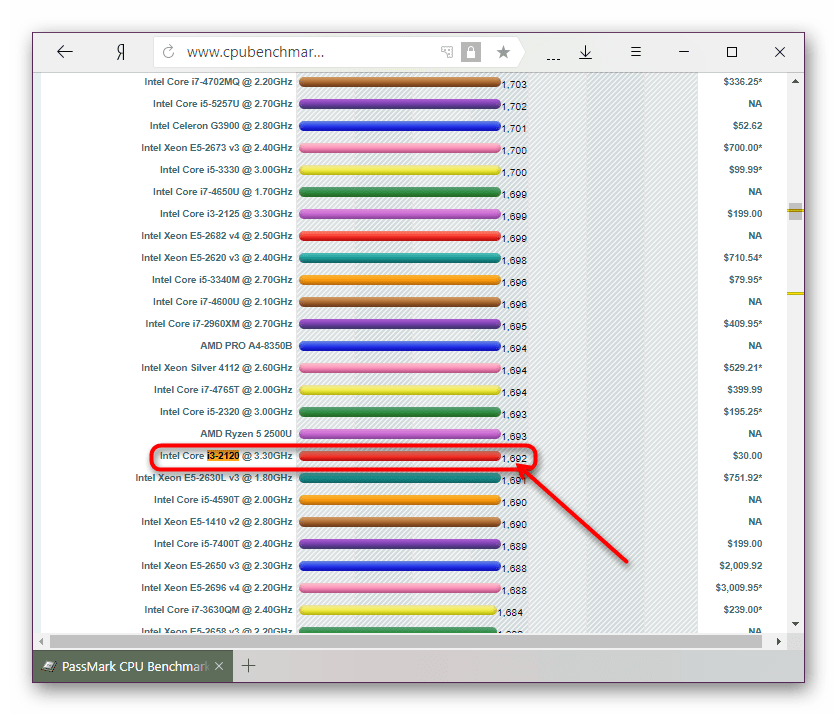
Дізнатися марку, модель свого процесор можна так само, як оперативну пам'ять & 8212; дивіться інструкцію вище, в підзаголовку & 171; Оперативна пам'ять&187; .
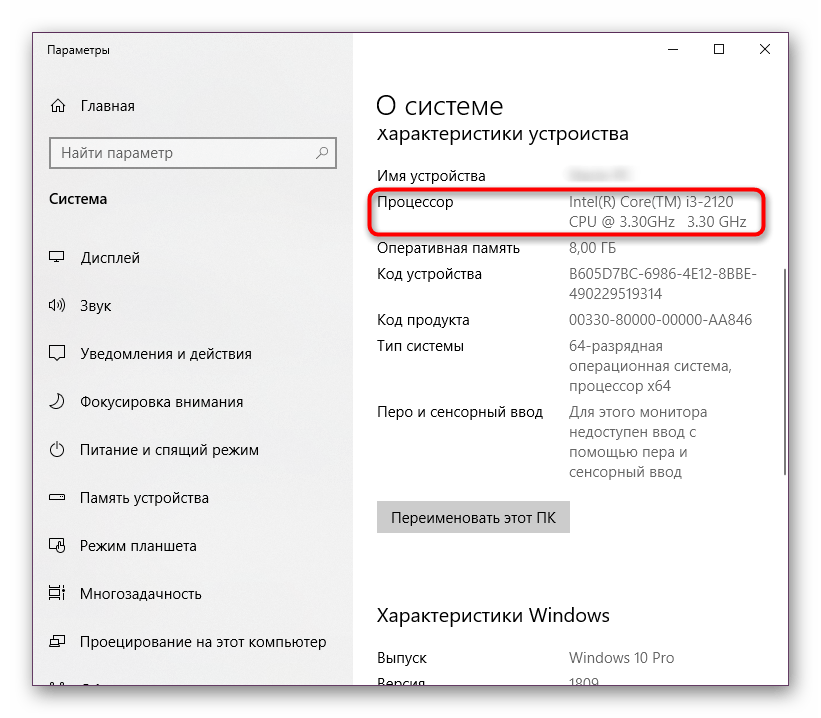
Додатково рекомендується включити віртуалізацію в BIOS. Ця можливість якраз призначена для емуляторів і віртуальних машин, підвищуючи виробник їх роботи. У бюджетних ПК цієї опції в БІОС може і не бути. Як активувати цю технологію, читайте за посиланням нижче.
Читайте також: включаємо віртуалізацію в BIOS
Відеокарта
Рекомендовані вимоги: NVIDIA, AMD, Intel &8212; дискретна або інтегрована, з драйверами.
Тут знову ж таки немає чітких рамок, що висуваються творцями БлюСтакс. Вона може бути будь-який, вбудованої в материнську плату або окремим компонентом.
Читайте також: Що таке дискретна / інтегрована відеокарта
Користувачам також пропонується переглянути показник своєї відеокарти в PassMark & 8212; для BlueStacks її значення має бути від 750 або дорівнює цій цифрі.
Читайте також: як дізнатися модель своєї відеокарти в Windows 7 , Windows 10
- Відкрийте посилання вище, в пошукове поле введіть модель вашої відеокарти, можна навіть без вказівки марки, і натисніть на &171;Find Videocard&187; . Не натискайте на збіг зі списку, тому що замість пошуку ви просто додасте модель в порівняння, пропоноване сайтом.
- Нас цікавить другий стовпець, який на скріншоті нижче показує значення 2284. У вашому випадку воно буде іншим, головне, щоб не менше 750.
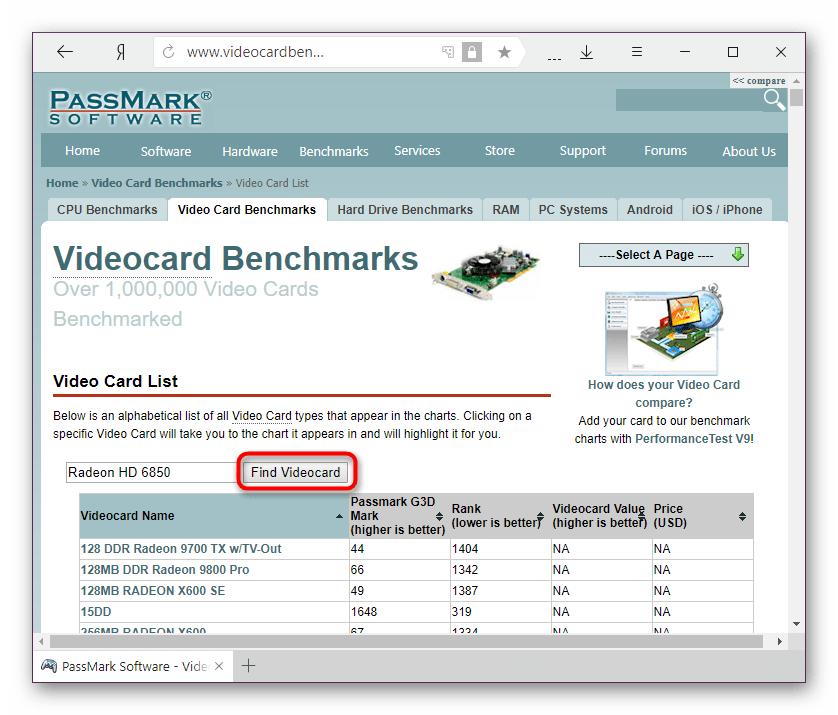
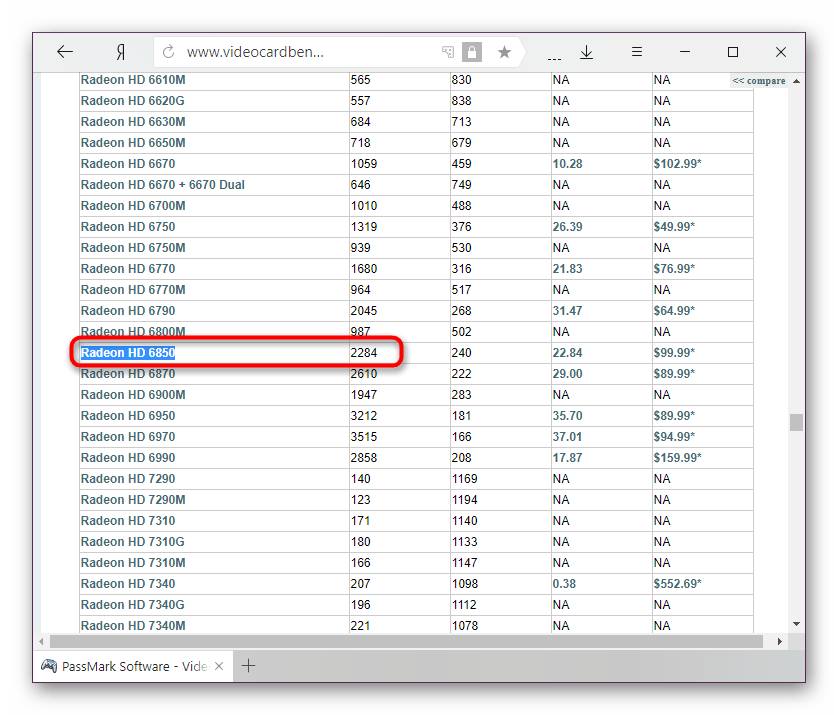
Звичайно ж, буде потрібно встановлений відеодрайвер, який у вас, швидше за все, вже є. Якщо немає або ви давно не оновлювали його, саме час це зробити, щоб не виникало неполадок в роботі БлюСтакс.
Читайте також: встановлення драйверів на відеокарту
Жорсткий диск
Мінімальні вимоги: 4 ГБ вільного місця.
Як Ви вже розумієте, рекомендованих вимог тут немає &8212; чим більше вільного місця, тим краще і навіть 4 ГБ це самий мінімум, часто некомфортний. Враховуйте, що чим більше ви встановлюєте додатків, тим більше починає займати місця персональна папка користувача. Для забезпечення найкращого швидкодії розробники пропонують інсталювати програму на SSD, якщо такий є в ПК.
Читайте також: як очистити жорсткий диск від сміття в Windows
Додатково
Звичайно ж, буде потрібно стабільне Інтернет-з'єднання, так як багато додатків залежать від його наявності. До того ж необхідна бібліотека.NET Framework, яку, при її відсутності, БлюСтакс повинен буде встановити сам &8212; вам головне погодитися з цією пропозицією при інсталяції програми.
Якщо ви отримуєте наступну помилку, значить намагаєтеся встановити версію емулятора, не призначену для розрядності своєї Windows. Зазвичай так буває, коли проводиться спроба інсталяції програми, завантаженої звідки завгодно, але не з офіційного сайту. Рішення тут очевидне.
Ми розглянули всі необхідні характеристики для роботи емулятора BlueStacks. Якщо у вас збіглося не все і щось нижче мінімальних значень, не турбуйтеся, програма все одно повинна працювати, проте не можна не відзначити, що в її роботі можуть виникнути деякі неполадки або навіть збої. Крім того, не забувайте її оптимізувати, налаштувавши продуктивність після установки. Як це зробити, можете прочитати в іншій нашій статті.
Детальніше: Налаштування BlueStacks правильно





